Подключение itnc к пк с ос windows напрямую, 6 ethernet- интерф ейс – Инструкция по эксплуатации HEIDENHAIN iTNC 530 (340 49x-05) ISO programming
Страница 534
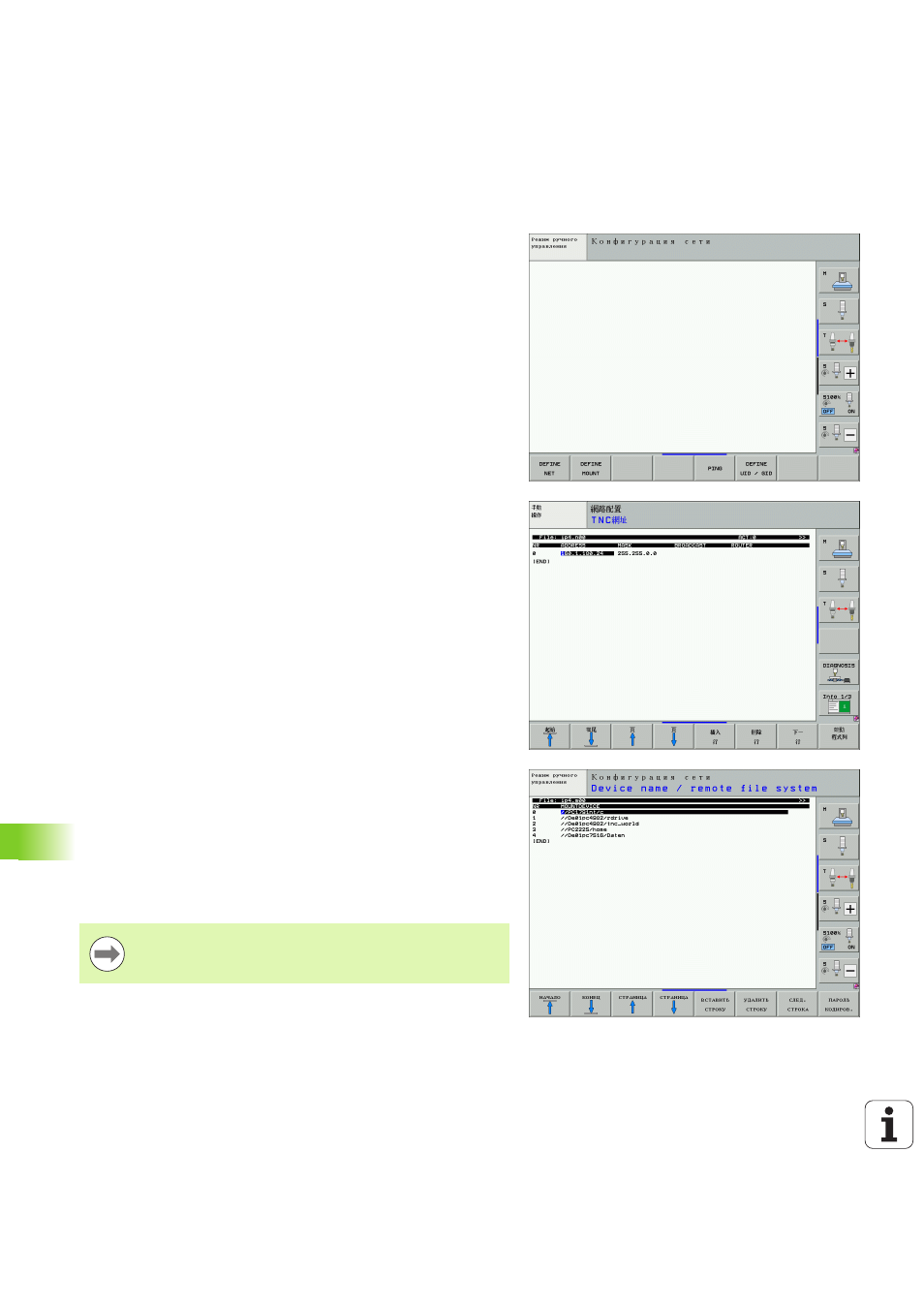
534
MOD-функции
17.6 Ethernet-
интерф
ейс
Подключение iTNC к ПК с ОС Windows
напрямую
Подключение iTNC530 напрямую к ПК, оснащенному картой
Ethernet, не требует больших усилий и высокого уровня знания
сетевых технологий. Для этого нужно лишь изменить несколько
настроек в ЧПУ и обеспечить соответствующие настройки на ПК.
Настройки в iTNC
U
Соедините iTNC (разъем X26) и ПК с помощью кроссовера
(перекрестного Ethernet-кабеля), торговое обозначение: патч-
корд кроссовер (patchcord crossover) или защищенная витая
пара с кроссовер-обжимкой (STP-crossover).
U
В режиме работы "Программирование/редактирование"
нажмите клавишу MOD. Введите кодовое число NET123. ЧПУ
откроет главный дисплей для конфигурации сети (см. илл.
справа вверху)
U
Нажмите Softkey DEFINE NET для ввода общих настроек сети
(см. илл. справа в центре)
U
Введите любой сетевой адрес. Сетевые адреса состоят из
четырех чисел, разделенных точками, например, 160.1.180.23
U
Перейдите при помощи клавиши со стрелкой в следующий
столбец справа и введите маску подсети. Маска подсети также
состоит из четырех чисел, разделенных точкой, например,
255.255.0.0
U
Нажмите клавишу END, чтобы выйти из меню общих настроек
сети
U
Нажмите Softkey DEFINE MOUNT для ввода индивидуальных
сетевых настроек ПК (см. илл. справа внизу)
U
Определите имя ПК и дисковод ПК, к которому следует
получить доступ, начав запись имени с двух наклонных лиий,
например, //PC3444/C
U
Перейдите с помощью клавиши со стрелкой в следующий
столбец справа и введите имя, которым ПК будет обозначться в
меню управления файлами iTNC, например, PC3444:
U
Перейдите с помощью клавиши со стрелкой в следующий
столбец справа и введите тип системы файлов smb
U
Перейдите с помощью клавиши со стрелкой в следующий
столбец справа и введите следующую информацию, зависяую
от операционной системы ПК:
ip=160.1.180.1,username=abcd,workgroup=SALES,password=uvwx
U
Завершите конфигурацию сети, дважды нажав клавишу END:
iTNC автоматически перезапустится.
Параметры username, workgroup и password нужно
указывать не во всех ОС Windows.